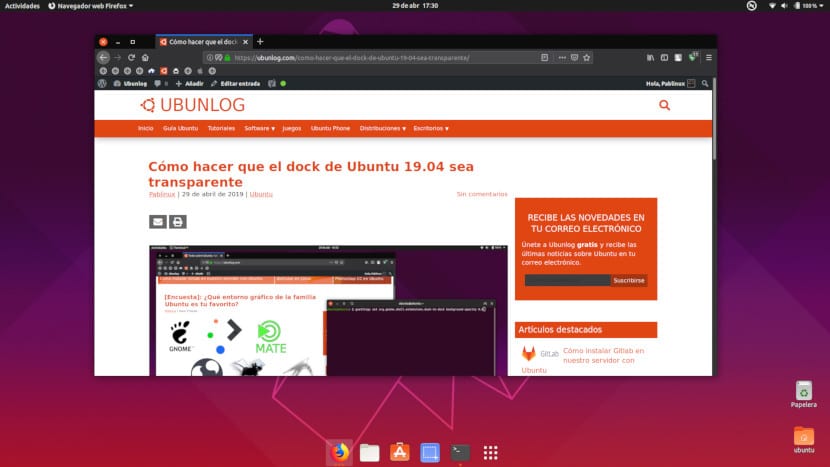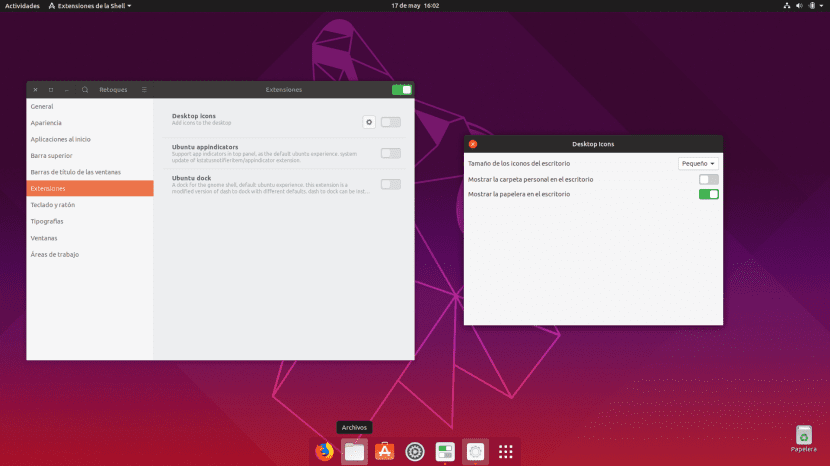
Ubuntu 19.04 Disco Dingo ha introdotto poche modifiche, ma alcune di quelle introdotte non piacciono tutte uguali. Uno di questi cambiamenti è che ora ci mostra la nostra cartella personale sul desktop. Se, come molti, hai Nautilus aggiunto ai segnalibri, avere una cartella sul desktop è ridondante, quindi potrebbe essere una buona idea rimuovere la cartella dal desktop. Possiamo anche rimuovere la spazzatura se lo desideriamo e in questo articolo spiegheremo come.
Questa è una nuova occasione in cui abbiamo accennato al fatto che GNOME è un ambiente grafico molto personalizzabile, ma con l'arrivo della terza versione, apportare queste modifiche non è così semplice come qualche anno fa. Per apportare molte modifiche è una buona idea installare GNOME Tweaks, sebbene possiamo apportare tutte queste modifiche con una riga di comando. Installazione del pacchetto gnome-tweak-strumento eviteremo di dover ricordare tutti questi comandi.
Come rimuovere il cestino e HOME dal desktop in Ubuntu
Il processo più semplice, come abbiamo già accennato, è utilizzare il ritocco. Il processo sarebbe il seguente:
- Apriamo il Software Center e cerchiamo Ritocco.
- Installiamo il pacchetto.
- Iniziamo il ritocco.
- Andiamo alle estensioni.
- Nelle icone del desktop, facciamo clic sulla ruota dentata per andare alle opzioni.
- Infine, disattiviamo gli interruttori del cestino, della cartella personale (HOME) o di entrambi.
Se preferisci, puoi farlo con una riga di comando (non funziona in Disco Dingo), che sarebbe così:
- Per rimuovere il cestino: gsettings set org.gnome.nautilus.desktop cestino-icon-visibile false
- Per rimuovere la cartella personale: gsettings set org.gnome.nautilus.desktop home-icon-visibile false
Nei comandi precedenti "gsettings" sono le impostazioni di GNOME, "set" è l'opzione per apportare una modifica, quanto segue è per dire a Nautilus il nostro obiettivo e "false" è disabilitarlo. Se vogliamo riattivarlo, dobbiamo solo cambiare l'ultima parola in "true", senza virgolette.
Questo suggerimento è stato utile o preferisci avere queste icone sul desktop?